Assurez-vous que votre Windows est mis à jour avec la dernière version
- Pour corriger l'erreur DirectX sur MW3, vérifiez les fichiers du jeu sur Battle.net, modifiez les paramètres de compatibilité du fichier exe ou mettez à jour votre pilote graphique.
- Continuez à lire pour en savoir plus sur les solutions.

De nombreux utilisateurs se sont plaints d'avoir reçu l'erreur DirectX en jouant à Call of Duty: Modern Warfare, un jeu de tir à la première personne.
Dans ce guide, nous discuterons des causes probables et expliquerons diverses solutions testées par des experts WR pour vous assurer d'accéder au jeu sans interruption.
Qu’est-ce qui cause l’erreur DirectX sur MW3 ?
Comment testons-nous, évaluons-nous et évaluons-nous ?
Nous avons travaillé ces 6 derniers mois sur la création d'un nouveau système d'évaluation sur la façon dont nous produisons du contenu. Grâce à lui, nous avons ensuite refait la plupart de nos articles pour apporter une véritable expertise pratique sur les guides que nous avons réalisés.
Pour plus de détails, vous pouvez lire comment nous testons, examinons et évaluons WindowsReport.
- Pilote graphique obsolète.
- Fichiers de jeu ou fichiers de cache corrompus.
- Connexion Internet instable,
- Comment corriger l'erreur DirectX sur Modern Warfare 3 ?
- 1. Mettre à jour l'outil DirectX
- 2. Vérifier l'intégrité des fichiers du jeu
- 3. Mettre à jour le pilote
- 4. Modifier une entrée de registre
- 5. Modifier les préférences graphiques
- 6. Réinitialiser les paramètres du jeu
- 7. Exécuter des analyses SFC et DISM
- 8. Désactivez la superposition Steam
Comment corriger l'erreur DirectX sur Modern Warfare 3 ?
Avant de passer aux correctifs avancés pour résoudre l'erreur DirectX sur MW3, voici quelques vérifications préliminaires que vous devez effectuer :
- Redémarrez votre ordinateur et votre routeur pour actualiser la connexion.
- Si vous utilisez un PC, vérifiez le boîtier pour vous assurer que le GPU est correctement installé.
- Assurez-vous que votre système d'exploitation Windows est mis à jour avec la dernière version.
- Presse les fenêtres + R. pour ouvrir le Courir fenêtre.

- Taper dxdiag et cliquez D'ACCORD pour ouvrir le Outil de diagnostic DirectX.
- Allez au Système et localisez l'onglet Version DirectX; ce devrait être le dernier, c'est-à-dire DirectX12.

- Sinon, télécharger DirectX et double-cliquez sur le fichier d'installation pour installer la version mise à jour.
2. Vérifier l'intégrité des fichiers du jeu
- appuie sur le les fenêtres type de clé vapeur, et cliquez sur Ouvrir.

- Aller à Bibliothèque, localisez le jeu, cliquez dessus avec le bouton droit et choisissez Propriétés.

- Clique le Fichiers installés dans le volet de gauche, puis cliquez sur l'option Vérifier l'intégrité des fichiers du jeu.

- Une fois cela fait, les fichiers seraient réparés s’ils étaient corrompus.
3. Mettre à jour le pilote
- Presse les fenêtres + R. pour ouvrir le Courir boite de dialogue.

- Taper dxdiag et cliquez D'ACCORD pour ouvrir le Outil de diagnostic DirectX.
- Allez au Afficher languette; sous Appareil, vous verrez le nom et le fabricant du pilote graphique.

- Visitez le site Web du fabricant; il pourrait être Intel, Nvidia, ou DMLA, puis accédez à la page de téléchargement du pilote.
- Localisez la dernière version du pilote de la carte graphique et cliquez sur Télécharger.

- Double-cliquez sur le fichier exécutable et suivez les instructions à l'écran pour installer le dernier pilote.
- Redémarrez votre ordinateur pour que les modifications prennent effet.
La mise à jour des pilotes de votre périphérique peut aider à éviter d'autres problèmes lors de la lecture de Call of Duty, tels que décalage de la souris; lisez ce guide pour en savoir plus.
- Voici comment créer votre IA sur votre appareil local avec Windows AI Studio
- Copilot sera utile gratuitement sous Windows, mais il présente un inconvénient majeur
- Comment réparer l’erreur Javascript fatale Discord sur Windows 11 ?
- Windows Phone Link devient Appareils mobiles, introduisant de nouveaux paramètres
- Les PC Windows subiront des modifications pour devenir conformes à l'EEE d'ici le 6 mars 2024
4. Modifier une entrée de registre
- Presse les fenêtres + R. pour ouvrir le Courir fenêtre.

- Taper regedit et cliquez D'ACCORD pour ouvrir le Éditeur de registre.
- Aller à Déposer, puis clique Exporter. Enregistrez le fichier .reg dans un emplacement accessible sur votre ordinateur, de préférence sur le bureau.

- Accédez à ce chemin:
Computer\HKEY_CLASSES_ROOT\PROTOCOLS\Filter\text/xml - Cliquez avec le bouton droit sur le texte/xml dans le volet de gauche et sélectionnez Supprimer dans le menu contextuel.

- Cliquez sur D'ACCORD pour confirmer l'action.
- Fermez l'Éditeur du Registre et redémarrez votre ordinateur pour enregistrer les modifications.
5. Modifier les préférences graphiques
- Presse les fenêtres + je pour ouvrir le Paramètres application.
- Aller à Système, puis clique Afficher.

- Ensuite, cliquez sur Graphique.

- Localisez le jeu dans la liste, cliquez dessus, puis sélectionnez Possibilités.

- Cliquez sur le bouton radio à côté de Haute performance, puis clique Sauvegarder.

6. Réinitialiser les paramètres du jeu
- Presse les fenêtres + E pour ouvrir le Explorateur de fichiers fenêtre.
- Aller à Documents, localisez et double-cliquez sur le Appel du devoir dossier pour l'ouvrir.

- Ensuite, localisez le Joueurs dossier, sélectionnez-le et cliquez sur le Supprimer icône pour le supprimer.
7. Exécuter des analyses SFC et DISM
- appuie sur le les fenêtres type de clé cmd dans la barre de recherche, puis cliquez sur Exécuter en tant qu'administrateur.

- Tapez la commande suivante pour réparer les fichiers corrompus sous Windows, puis appuyez sur Entrer:
sfc / scannow
- Attendez la fin du processus, puis copiez et collez la commande suivante et appuyez sur Entrer:
Dism /Online /Cleanup-Image /RestoreHealth
- Redémarrez votre ordinateur pour que les modifications prennent effet.
8. Désactivez la superposition Steam
- appuie sur le les fenêtres type de clé vapeur, et cliquez Ouvrir.

- Cliquez sur Vapeur dans le coin supérieur gauche et sélectionnez Paramètres dans le menu déroulant.

- Sous Paramètres Steam, aller à En jeu, désactivez l'interrupteur à côté de Activer la superposition Steam pendant le jeu.

Vous pouvez également essayer de désactiver la superposition de Steam, Battle.net ou Nvidia pour corriger l'erreur DirectX et d'autres comme le Erreur de développement Warzone 5523.
Si rien n'a fonctionné pour vous et que vous rencontrez d'autres problèmes de performances sur votre ordinateur, vous devez réinstaller Windows pour résoudre le problème.
N'oubliez pas d'éviter tout problème de performances lorsque vous jouez à MW3; assurez-vous que vous disposez de la version DirectX recommandée, du dernier pilote graphique, que le jeu est configuré pour des performances élevées et que votre ordinateur ne doit pas avoir de fichiers corrompus.
Si Modern Warfare Remastered ne se lance pas pour vous, vérifiez la configuration système requise et assurez-vous que votre ordinateur n'est pas surchauffé et que les pilotes sont mis à jour.
Avons-nous manqué une étape qui vous a aidé à corriger l’erreur DirectX sur MW3? N’hésitez pas à le mentionner dans la section commentaires ci-dessous. Nous l'ajouterons volontiers à la liste.
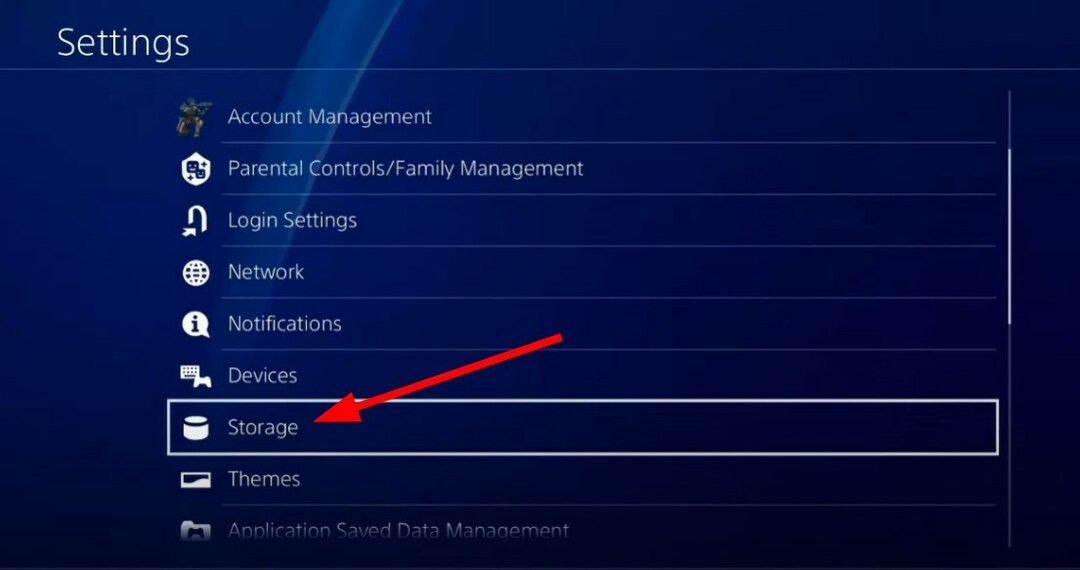

![Les 5 meilleurs VPN pour Jugar Call of Duty Mobile [2023]](/f/c545df39b7ff166f7861efaa57569f89.jpg?width=300&height=460)